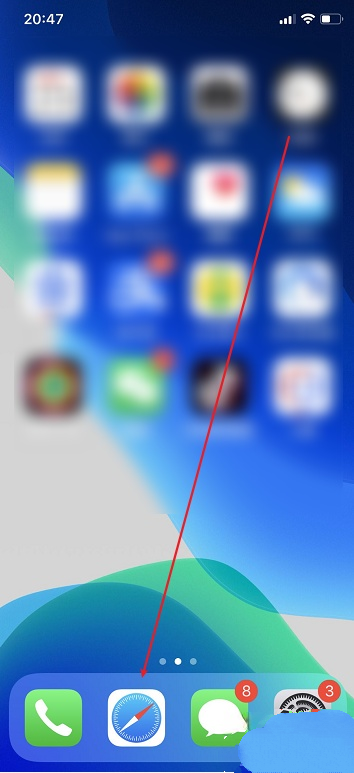最近,国外开发者发布了一款名为 UTM 的虚拟机软件,这款虚拟机安装到 iOS 设备之后,就可以借助它在 iOS 设备上运行 Windows、Liunx 甚至 Android 系统,不过虚拟机内系统并不能联网,倒是可以玩 Windows 游戏蜘蛛纸牌、CS 等。
使用前建议设备留出 5 GB 以上的储存空间,兼容 iOS 11 之后的系统,下面就来看看如何使用。
准备工作:
自行下载 ISO 格式的 Windows 系统镜像,并导入到 iPhone 自带的“文件”App 内;
点击下载虚拟机安装包,然后签名安装到自己的设备上,签名安装教程:爱思助手 IPA 签名教程
使用步骤:
打开 UTM 点击右上角 +,填写虚拟机名称、内存,CPU 根据自己需求调整。然后点击「Setup Drives」,再点击右上角「+」,选择「Path」。


然后点击右上角「+」,选择「Path」,再次点击右上角「+」,选择「Impore」,选择镜像文件。

再点击右上角「+」,选择「Create」,填写名字和内存大小,点击右上角「Save」保存。

选择刚才添加的磁盘名称,关闭 CD 开关,最后点击左上角返回。

再次点击右上角「+」,点击「path」,选择系统镜像。

选择完后,点击左上角返回至初始页面,点击 Save 保存,运行刚才创建的虚拟机即可。




![苹果的系统数据怎么清理苹果11[苹果的系统数据怎么清理掉]](https://m.guofenba.com/uploadfile/2023/09/01/0104/645cb19e04528.jpg)
![苹果升级15.5系统怎么样卡[苹果12升级15.0系统怎么样]](https://m.guofenba.com/uploadfile/2023/09/01/1647/645c1a81bc95e.jpg)